EVE-NG 入门教程 (Mac OSX BIg Sur)
EVE-NG 入门搭建指南
1. 什么是 EVE-NG
EVE-NG (Emulate d Virtual Environment) 是一个可以运行虚拟主机、网络设备的模拟器,目前该软件分为了社区版、专业版等不同的分支,社区版虽然较长时间没有进行过更新,目前版本是: 20170101,但是也拥有很多优秀的性能,个人使用的相关需求是完全可以进行满足的;
我使用这款软件主要是进行网络自动化运维的初步尝试;
在使用的过程中,因为我下载试用的是社区版,有许多不应该、讲不明的BUG,在后边的博客(如果我有时间写),那么会将我遇到的问题一一点出;

EVE-NG 的官网是: https://www.eve-ng.net/
EVE-NG 提供了非常详细的官方文档: https://www.eve-ng.net/index.php/documentation/
2. 安装 EVE-NG
主机环境: Mac OSX Big Sur 11.4
Vmware Fusion 版本: Professional Version 12.1.2 (17964953)
2.1 下载 EVE-NG
官网的下载导航页是: https://www.eve-ng.net/index.php/download/
选择:Free EVE Community Edition Version 2.0.3-112
下载的方式有:
在导航页中,我尝试了这么多次,最终我自己的体会还是 OVS 文件的安装方式比较简单、直接、省时、省力,因此非常推荐使用OVS进行相关的安装操作;
2.2 安装 EVE-NG / FileZilla
2.2.1 EVE-NG 安装
我给我自己的EVE-NG虚拟机相关配置,在这个配置运行 EVE-NG 是完全没有问题的:
- Processors: 5
- Memory: 13000MB
- 我自己主机剩余的内存:19768 MB
这里,我给出我搭建的网络结构示意图,我本机的 Vmware 的虚拟网关的地址是: 172.16.2.1
因此,我将会给 EVE-NG 的虚拟器一个: 172.16.2.223 地址用来管理;
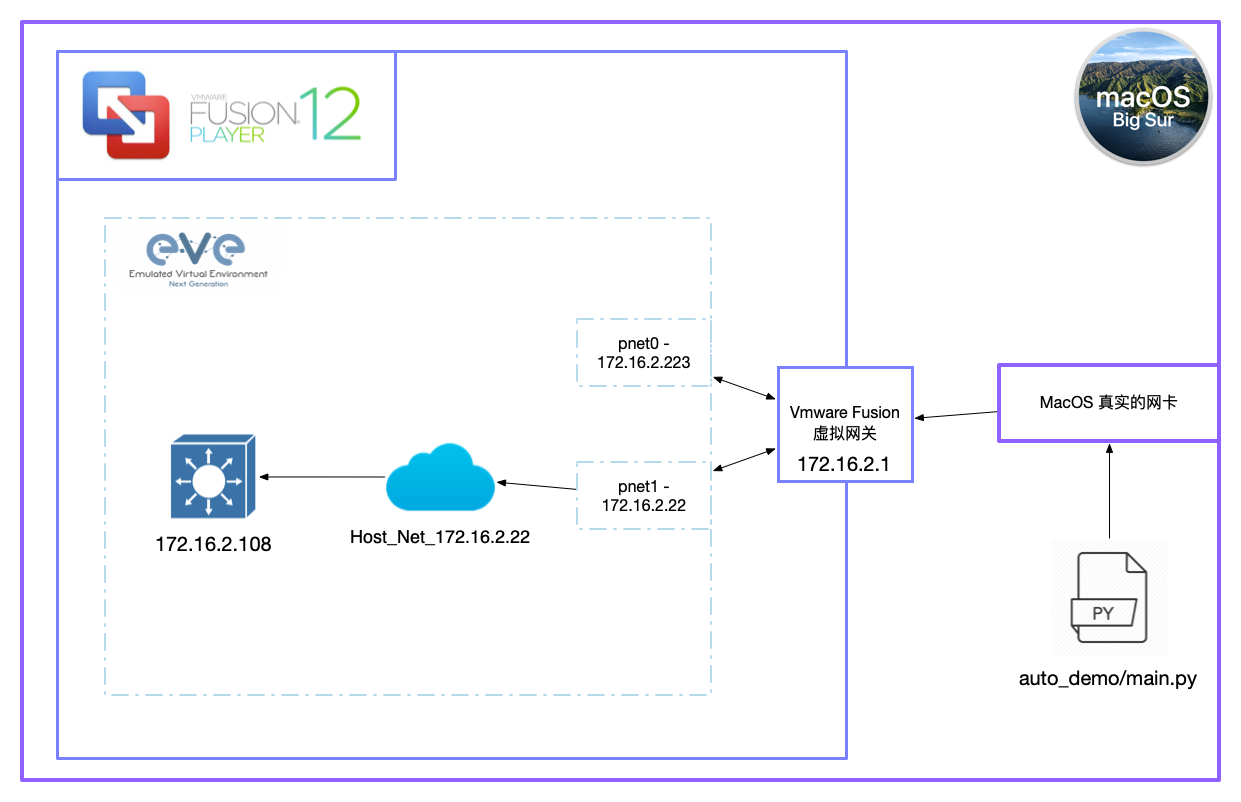
在下边的配置步骤,一定要对你的本地 Vmware Fusion 的虚机地址进行有效的规划,不要非常简单草草了事;
1.将下载的文件导入到虚拟机中,这么简单的步骤我就不进行相关赘述了,简单放几张图片说一下重要的步骤:
把你下载的文件,往虚拟机界面拖,就会自动创建相关的创建流程:
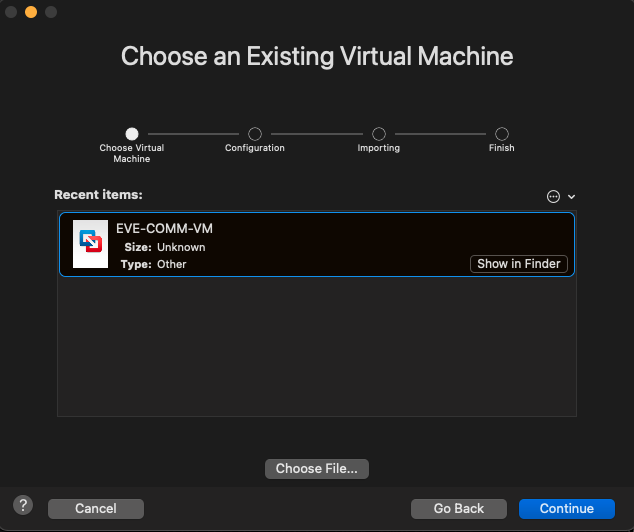
选择:continue
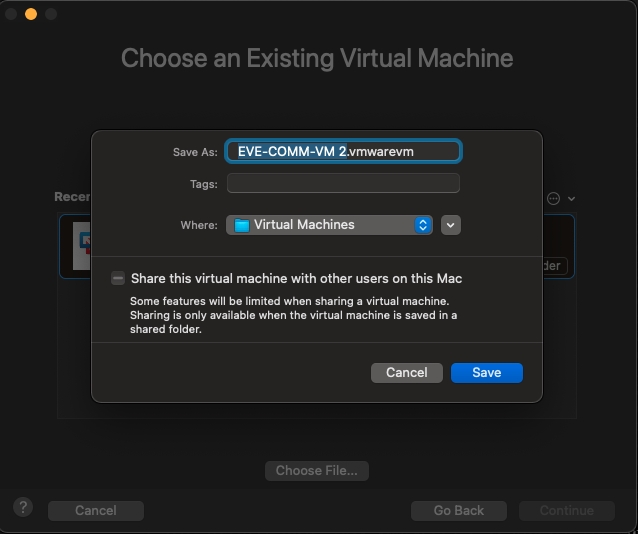
选择想要存储镜像的路径,经过这个步骤后,虚拟机相关镜像会被拷贝到自己指定的路径下;
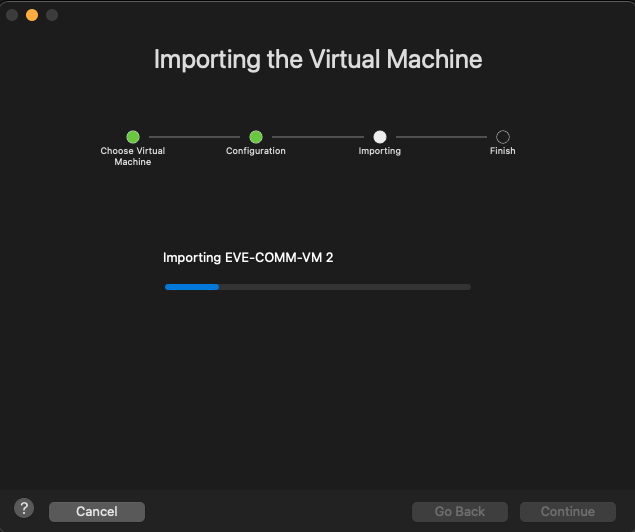
等待拷贝就好了~
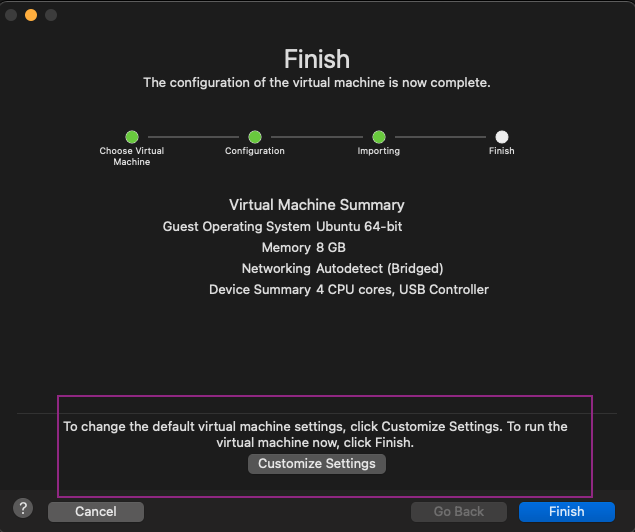
单击:“Cusomize Setting” 按钮,配置自己EVE-NG的相关配置,根据自己需要配置就好了~
2.当你导入虚拟机之后,运行虚拟机,现在就是你遇到的第一个大坑,因为我的虚拟机版本非常非常新,在我撰写这个博客时是最新的版本,因此就会遇到下边的提示:
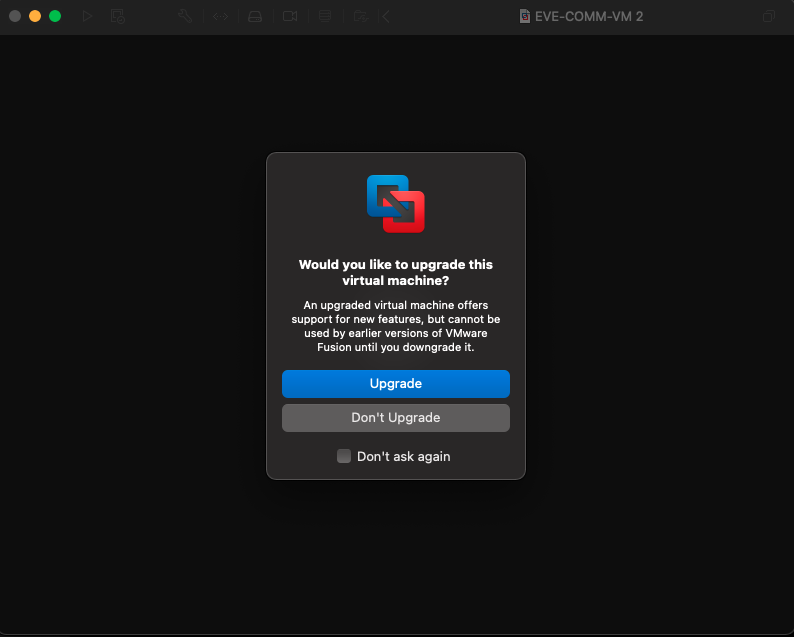
别犹豫,一定要选择: Upgrade 选项!!!!
如果你不选择这个按钮,那你就等待漫长的启动吧,我感觉点Upgrade 启动就 30s - 1min,不点 3 - 5min,你每重新启动一次虚拟机都会等待那么长的时间,如果你说虚拟机为什么需要重新启动,挂起不香吗?
挺香的,挂起确实没什么问题,当然如果你踩过后边的坑,那么你就不这么想了吧~ 你需要频繁重启这个虚拟机哦~
好,再说一遍: 一定要选择: Upgrade 选项!!!!
3.经过等待之后,就是从看到 EVE-NG logo 的界面到下边的图片界面,需要一段时间,中间提示你需要输入密码,输入Mac的密码就好了~ 现在你就进入到配置的界面中~
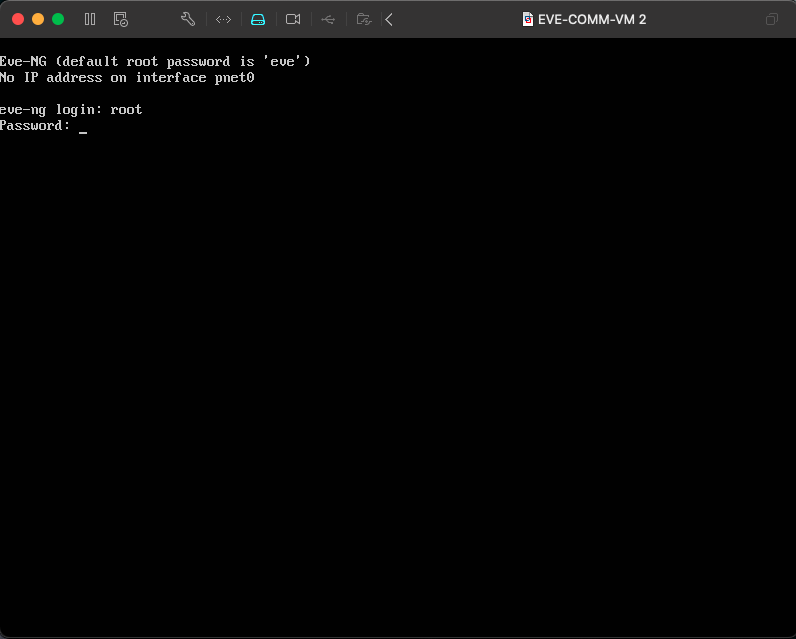
默认账户: root
默认密码: eve
输入完成之后,会自动跳转到初始配置的界面;
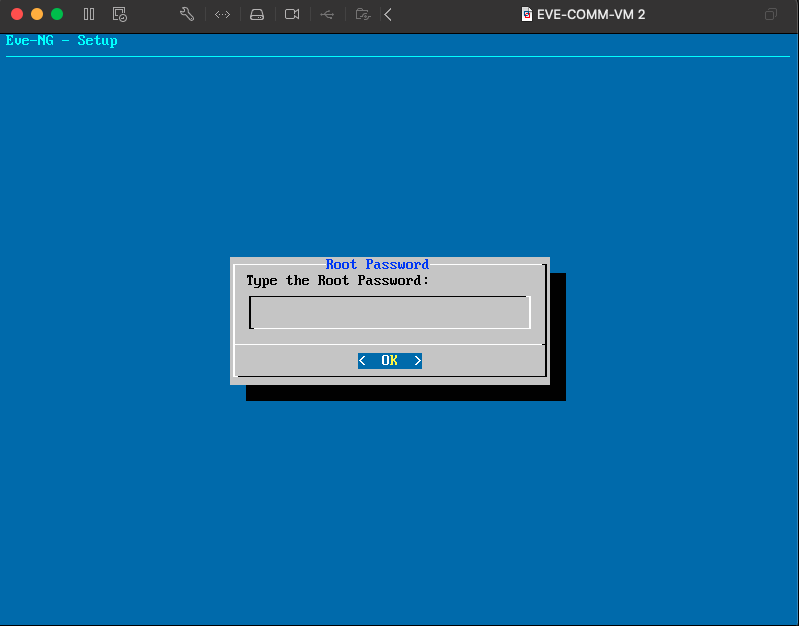
输入你更改后的密码。输入的密码是不会被显示的,全靠自己想象输入了啥,很神奇的一个设计,就不贴上确认输入密码的界面了;
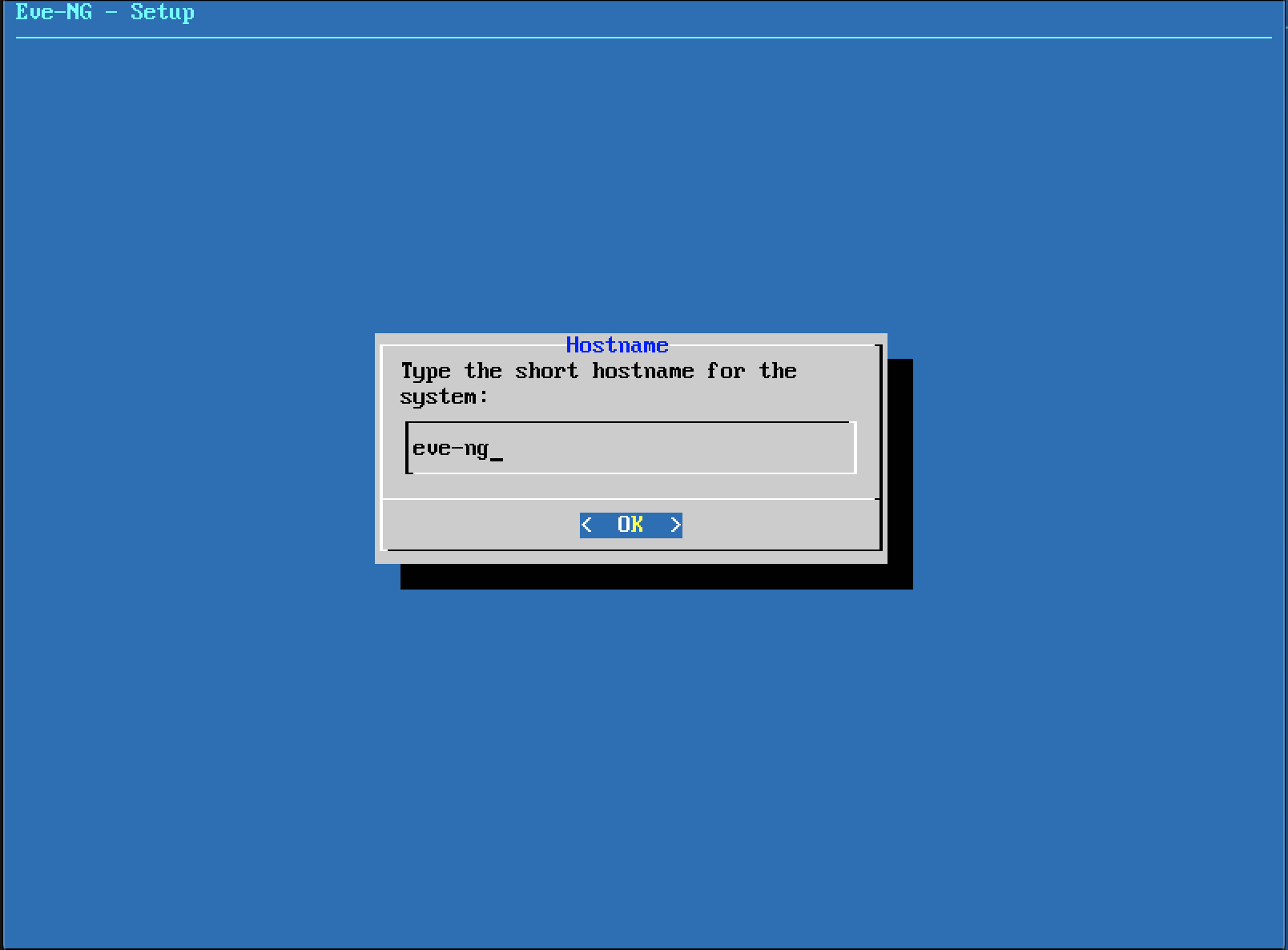
保持默认,或者修改成你想要的主机名;
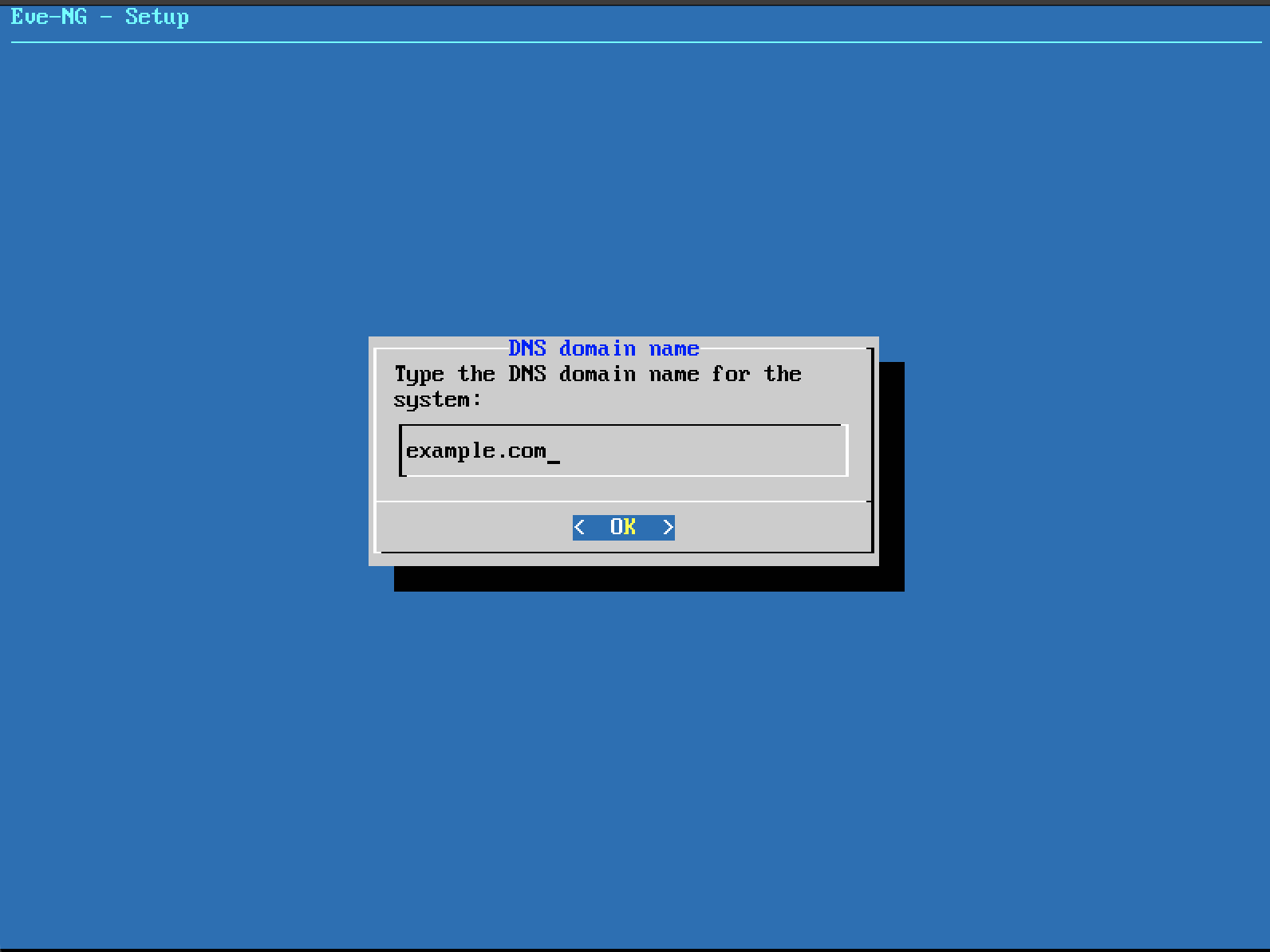
设定你想要的域名,在这里我就保持默认了,注意要以: com 进行结尾;
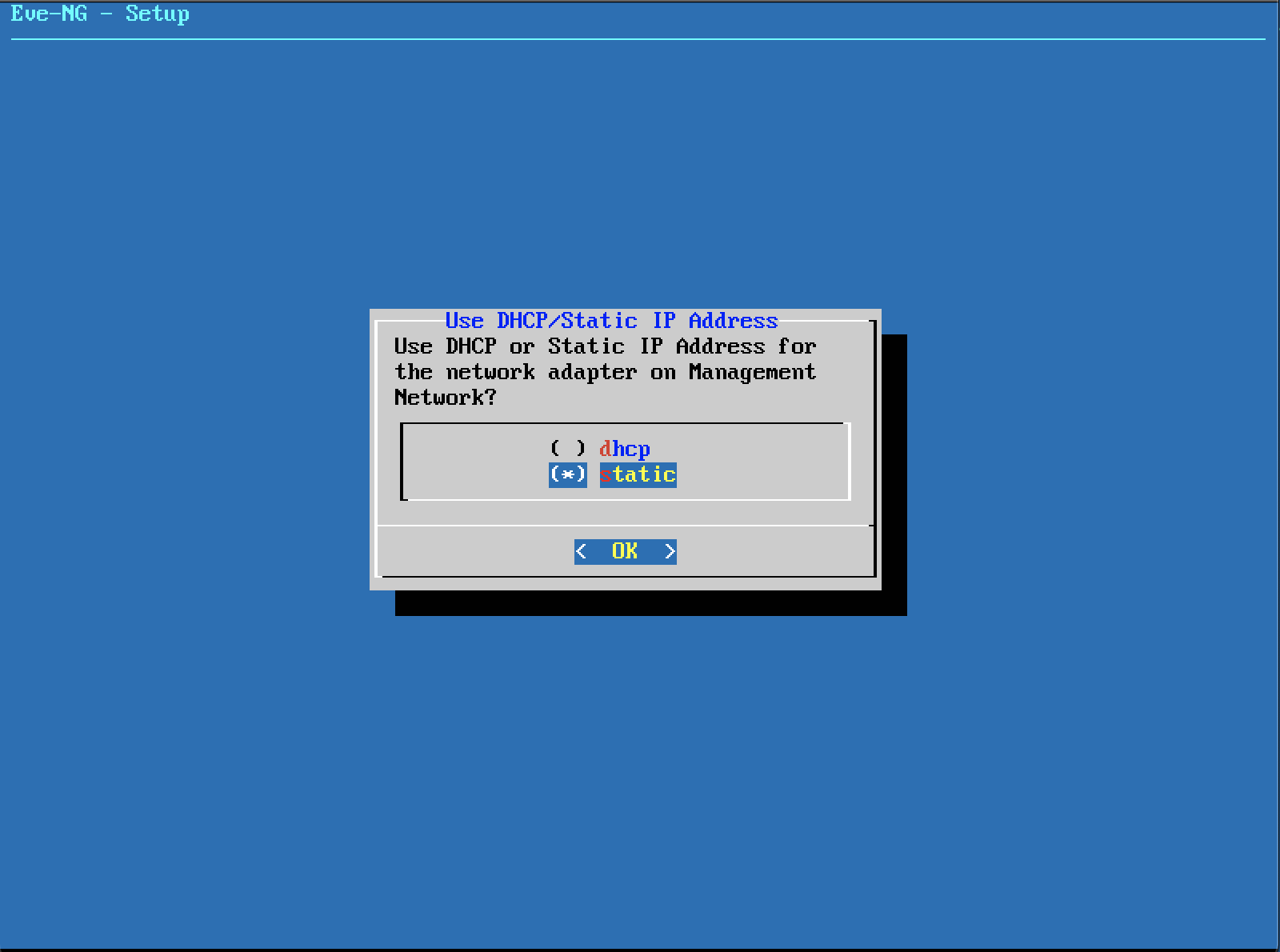
第二个坑,注意默认的选择是: dhcp ,在这里建议指定一个你可以记住的IP地址,因此选择 static 模式;
选择的方式是:
- 点击方向键:
↓ - 空格选中,注意一定不是
enter!
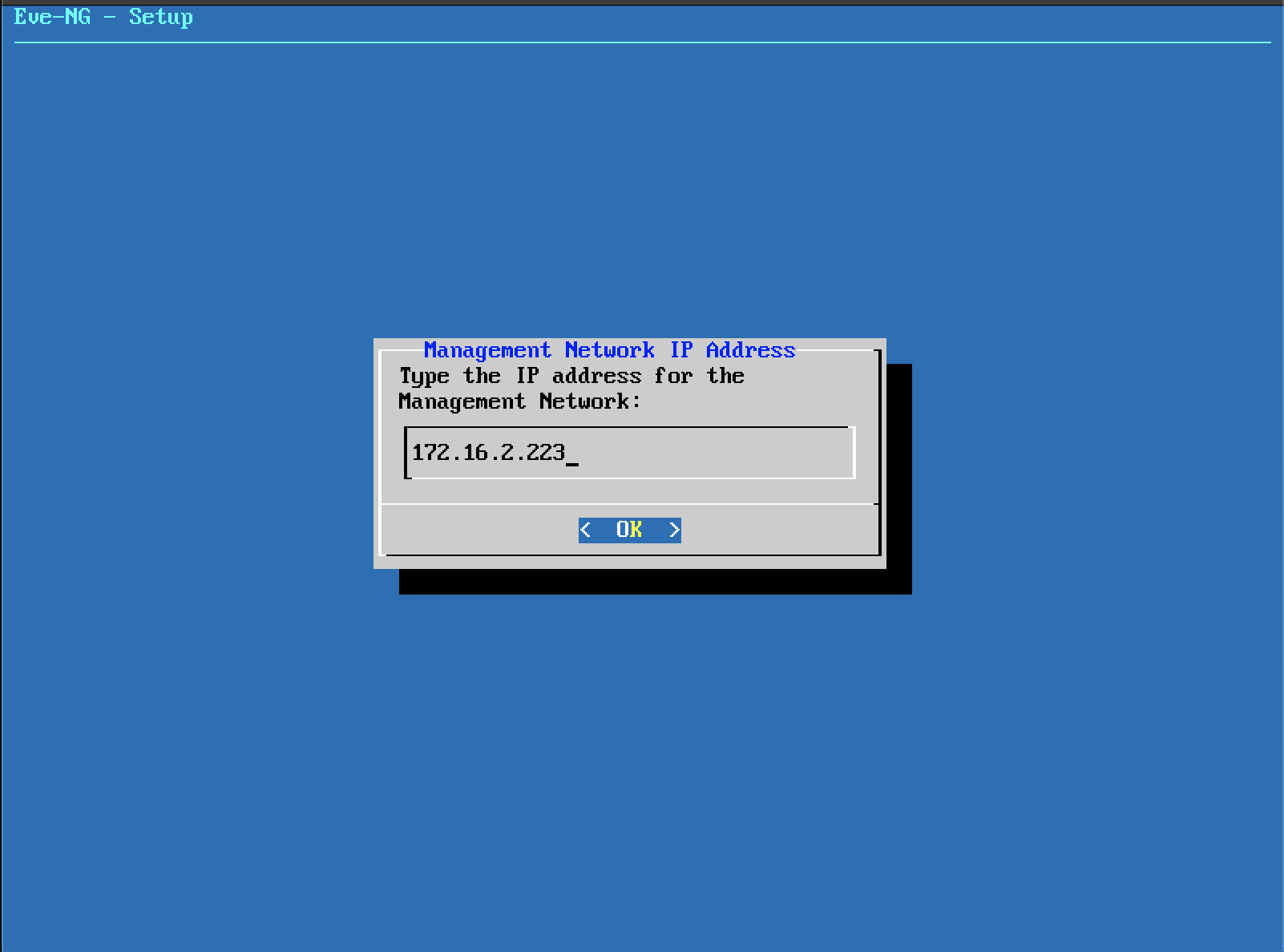
指定你的静态 IP 地址,在这里我指定的IP如上边网络拓扑示意图所示为: 172.16.2.223
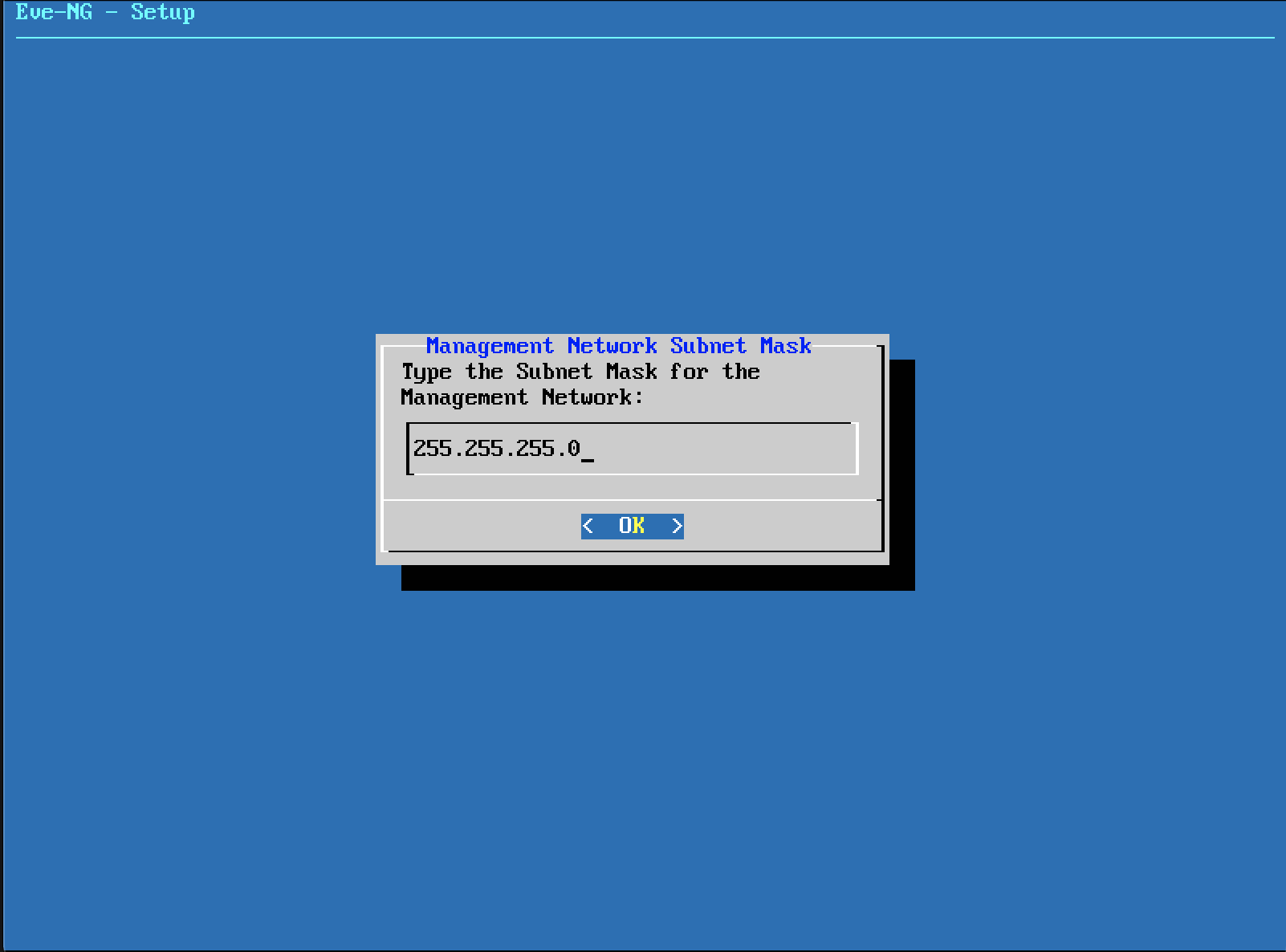
上图设置你的掩码,你的掩码为: 255.255.255.0
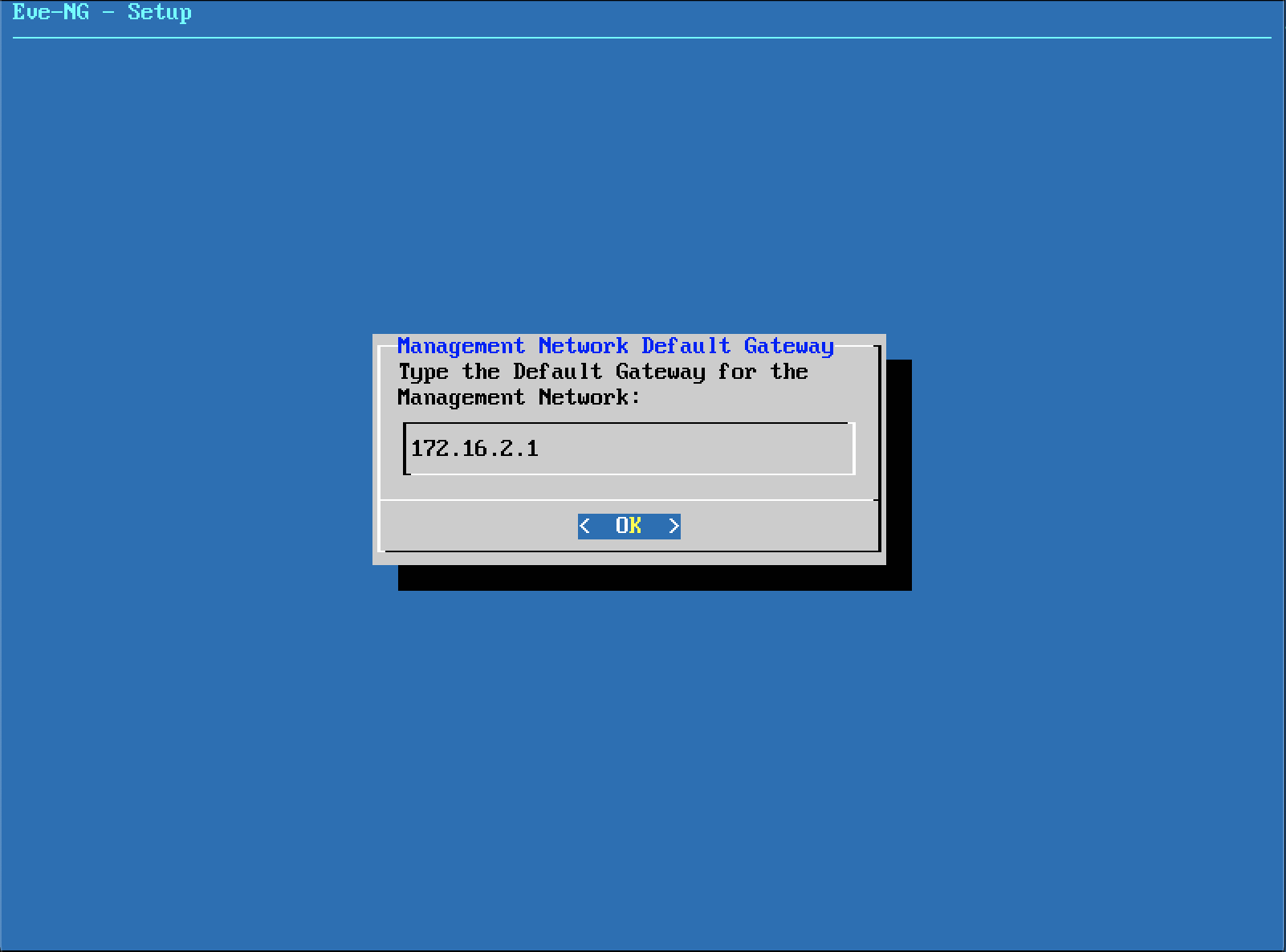
上图设置你的网关,我的网关为: 172.16.2.1
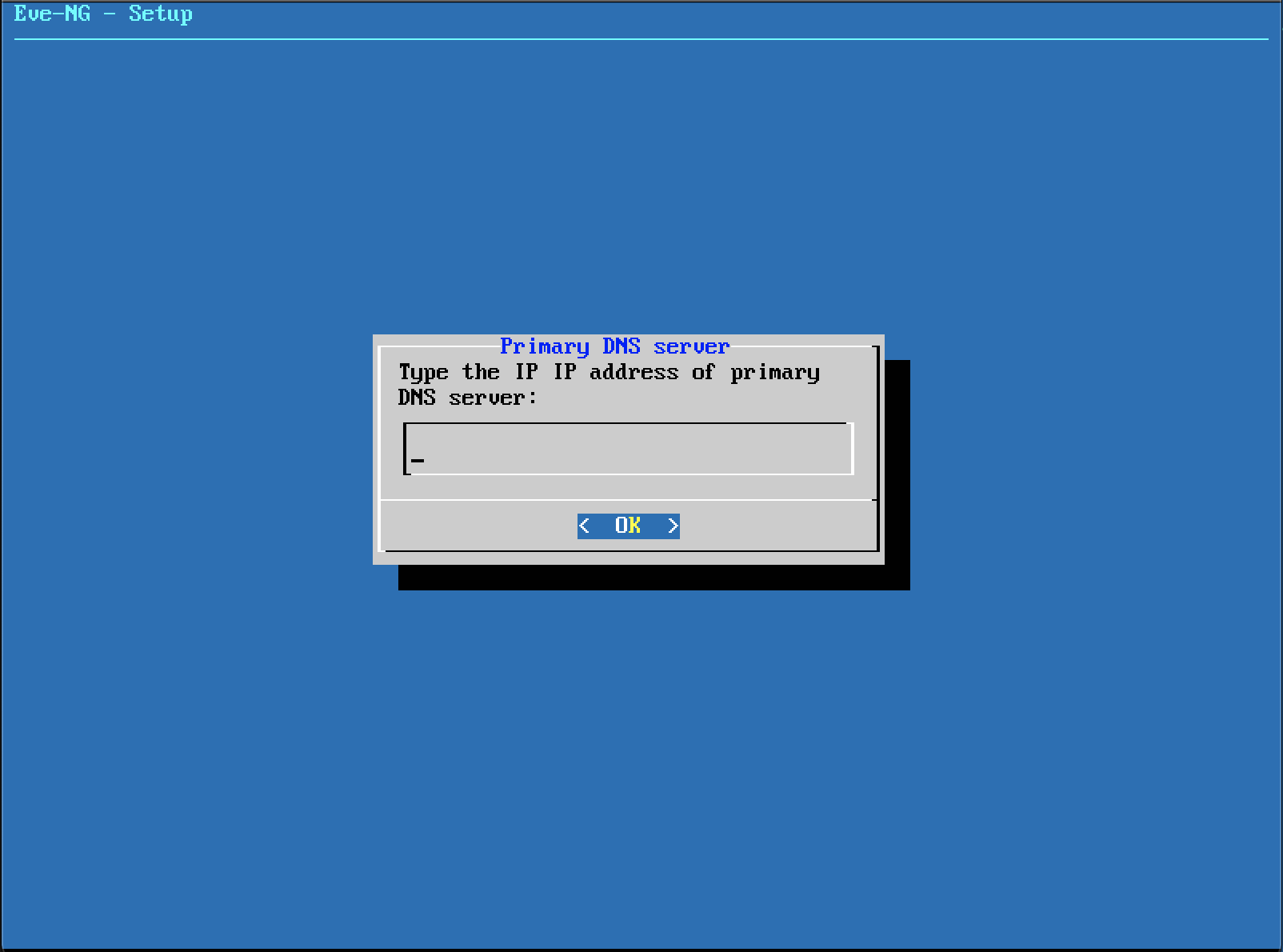
输入 DNS 域名解析服务器的相关 IP 地址,这里你需要在 Mac OS 主机中找到相关的DNS配置信息
(base) [09:02] DoHeras-Macbook-Pro ~ $cat /etc/resolv.conf
#
# macOS Notice
#
# This file is not consulted for DNS hostname resolution, address
# resolution, or the DNS query routing mechanism used by most
# processes on this system.
#
# To view the DNS configuration used by this system, use:
# scutil --dns
#
# SEE ALSO
# dns-sd(1), scutil(8)
#
# This file is automatically generated.
#
nameserver 218.30.19.40
nameserver 61.134.1.4
我的相关的地址为:
218.30.19.4061.134.1.4
把这两个IP地址对应输入进去就行;
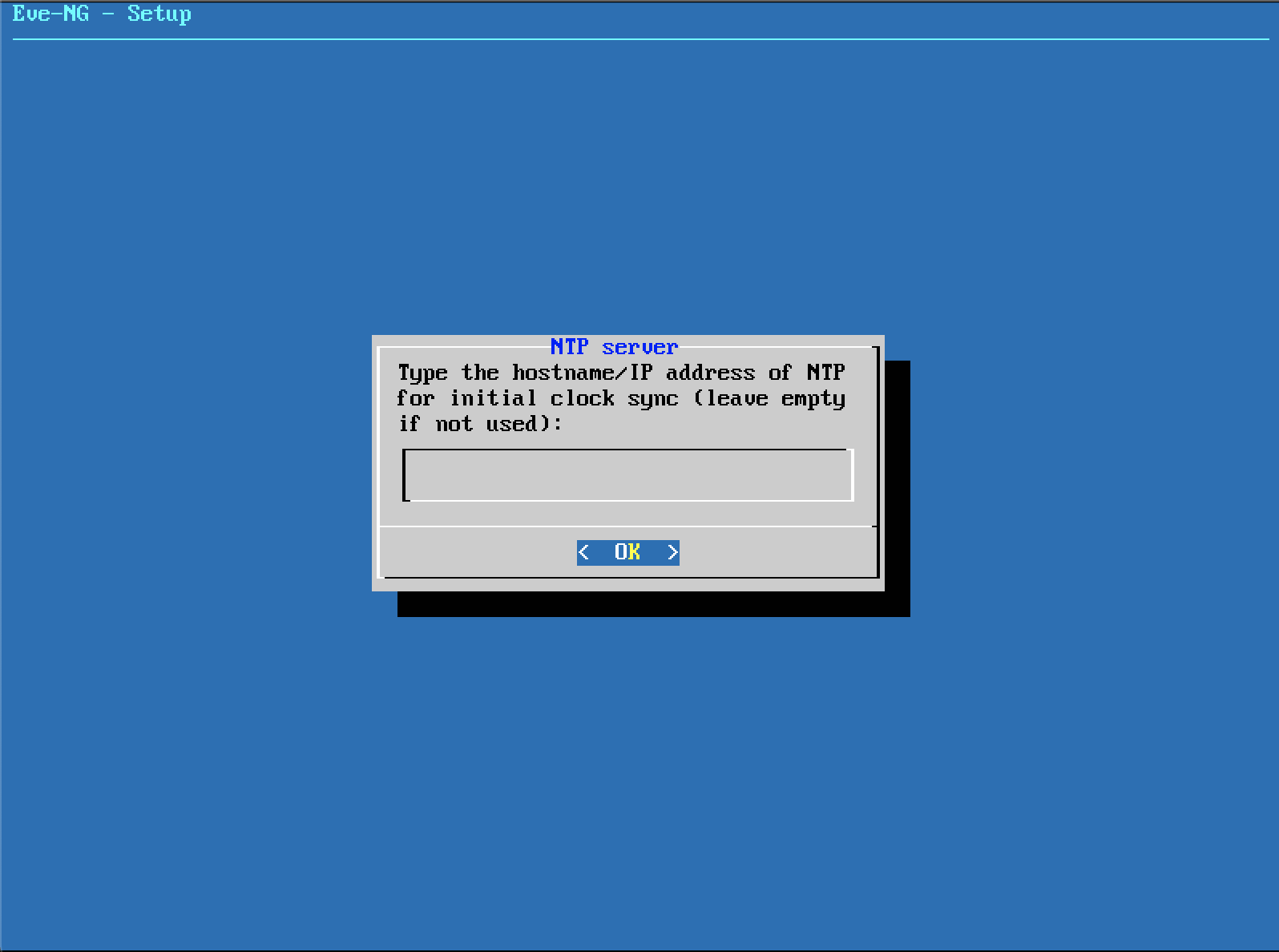
保持默认;
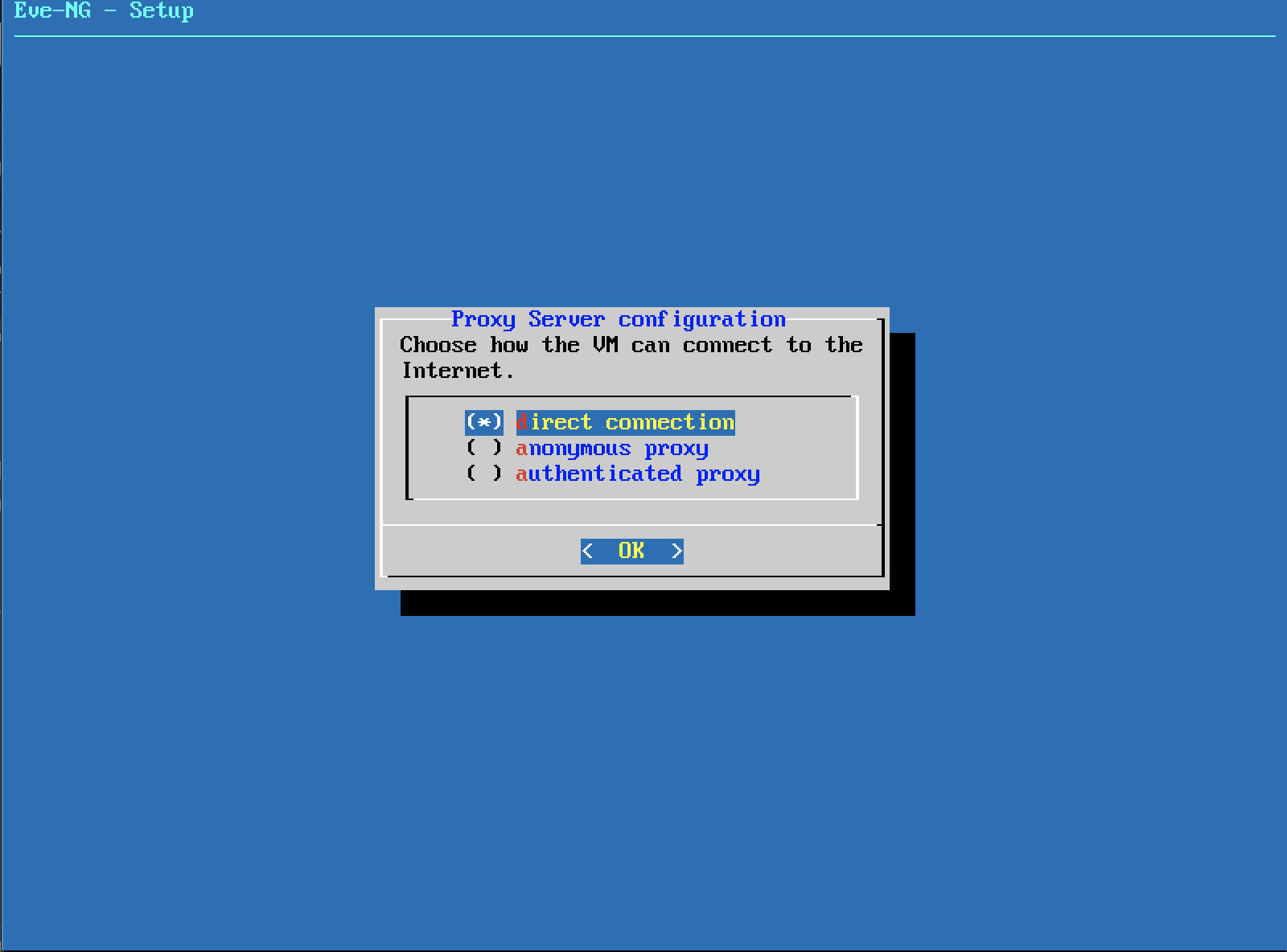
保持默认;
现在你已经完成了相关配置,等待虚拟机重启就好了,记住你刚才设置的 root 密码;
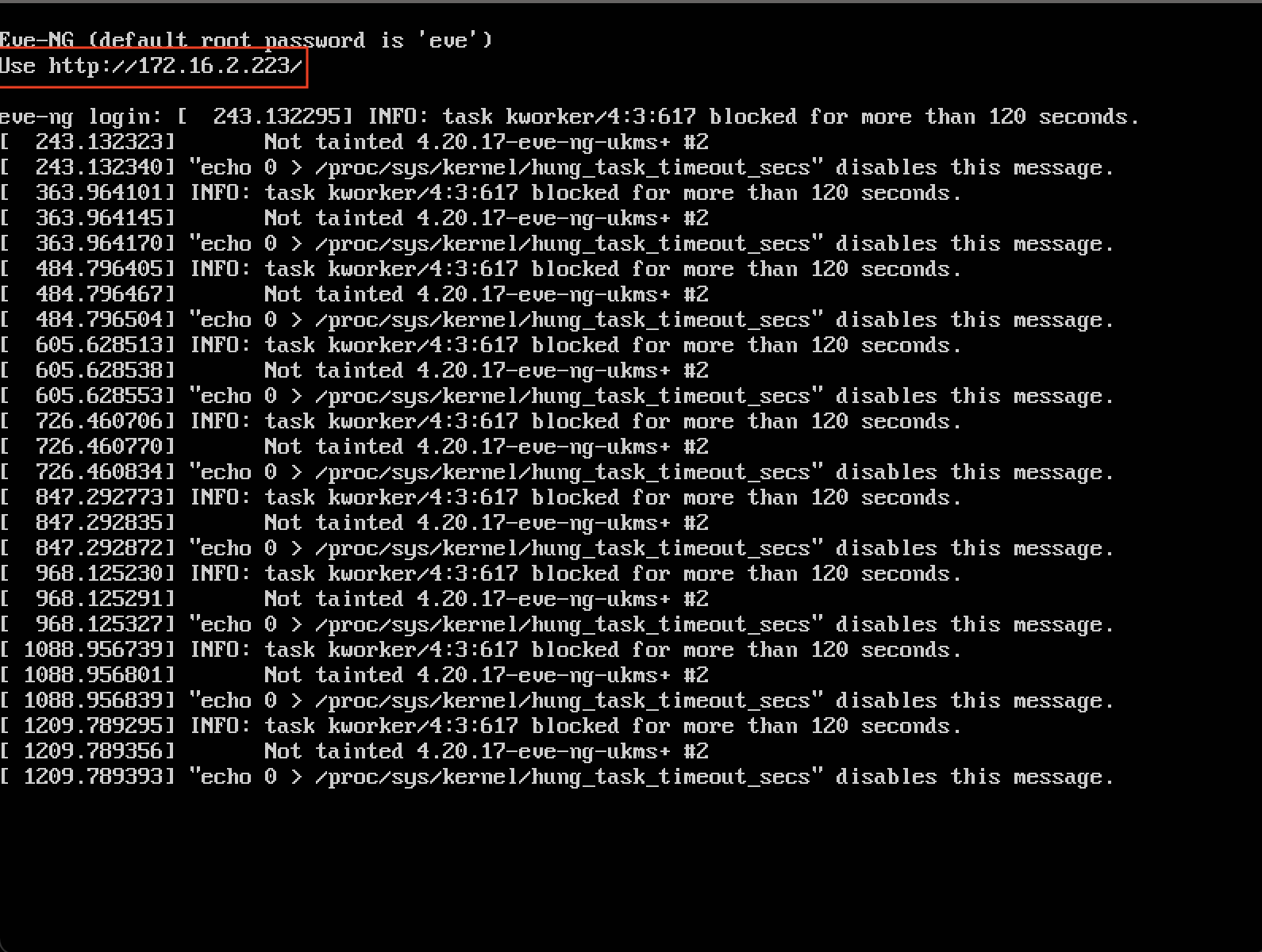
在红框中,可以看到你刚才设置的相关 IP 地址,那么就代表安装已经完成了;
2.2.2 FileZilla 安装
自己去官网上下载以及安装 FileZilla 安装包,并自行安装;
刚才已经安装好了我们的 EVE-NG模拟器,打开 FileZilla,然后配置:
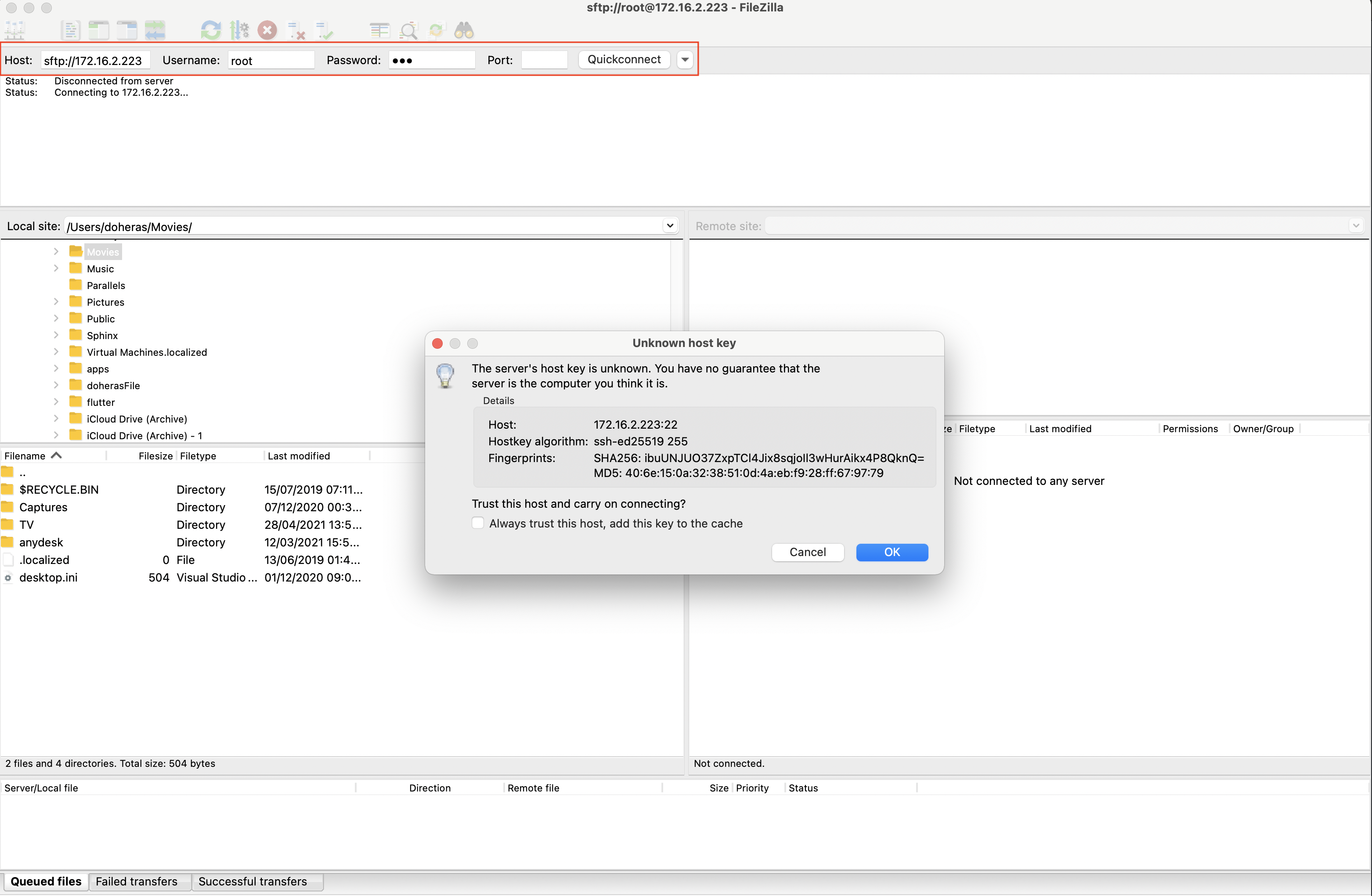
如果你能看到下图的方框,那么你已经配置成功了
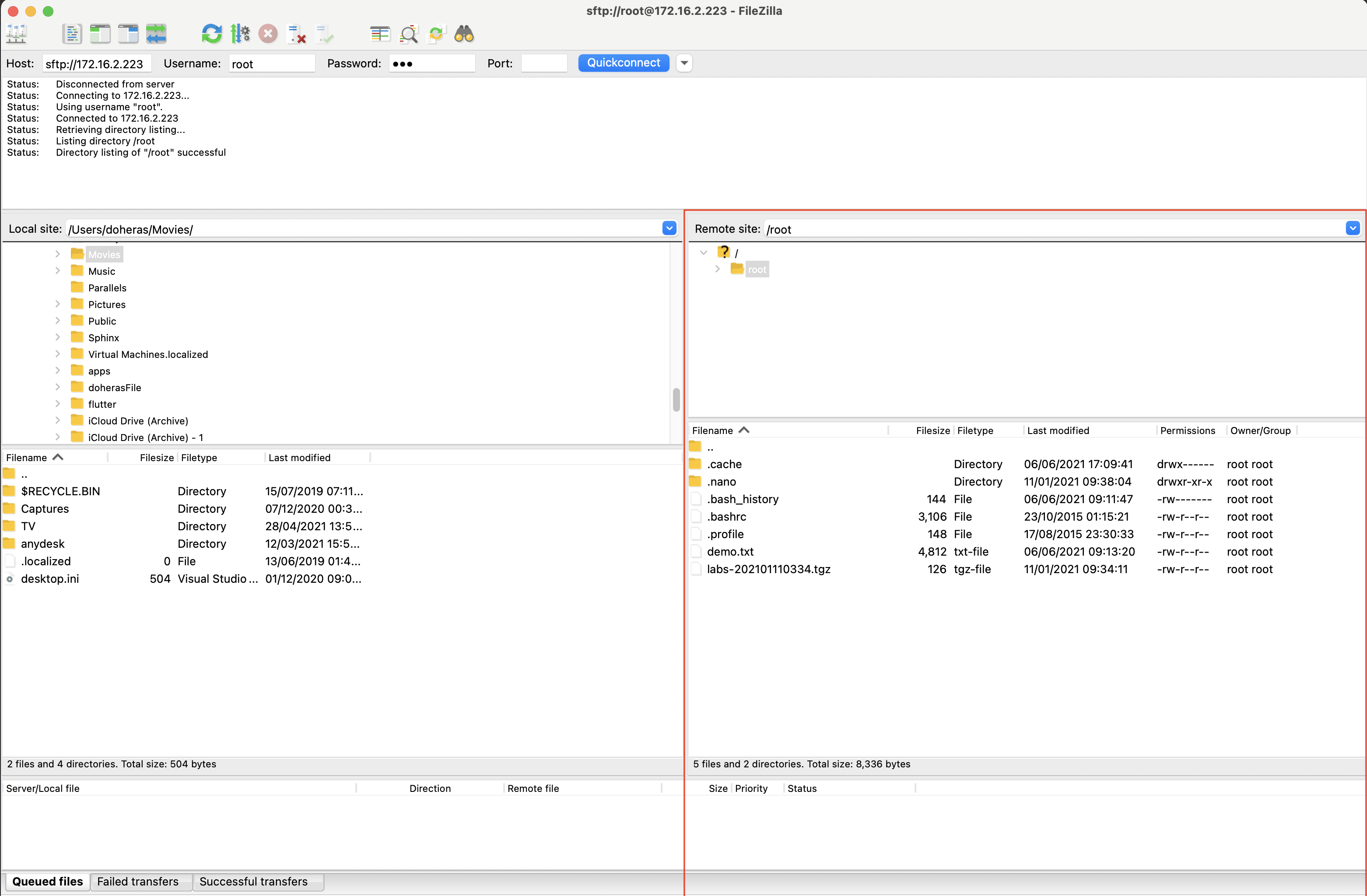
现在你已经完成了所有的前期、配置安装步骤;
2.3 在浏览器中打开EVE-NG的模拟器界面
现在你就可以在你的本地(Host / Mac OSX Big Sur) 环境中的浏览器中打开IP地址并访问刚才配置好的 IP地址: http://172.16.2.223
会有一个登录界面被显示出来:
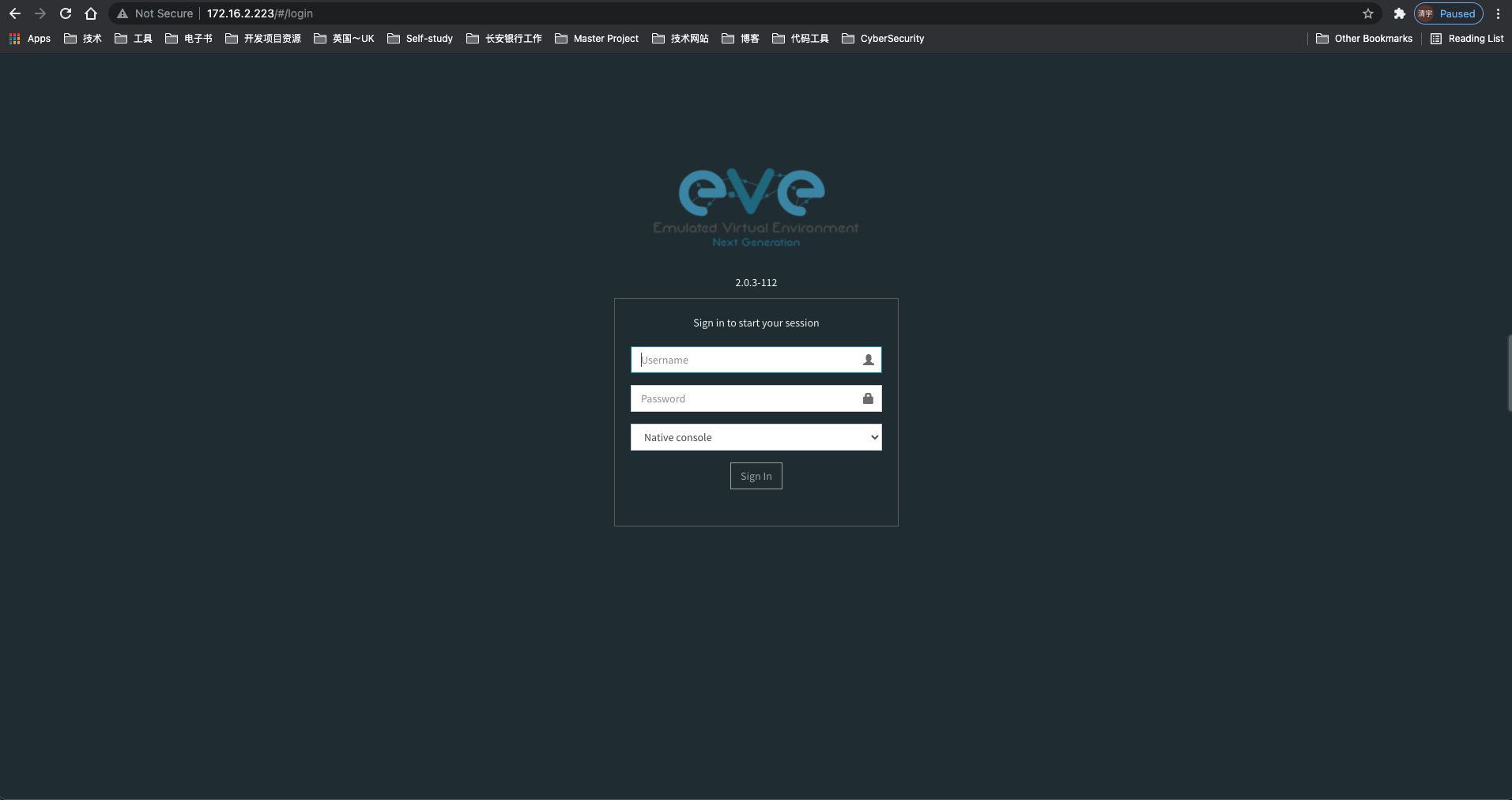
默认的登录账号是: admin
默认的登录密码是:eve
3 EVE-NG qemu 镜像模块
在你安装完成之后,现在你并不能使用 EVE-NG 的相关模拟功能,因为目前你并没有导入相关的qemu模块,即意味着你不能使用相关的模拟模块;
在这里稍微整理一下相关的资源,因为寻找这些资源是非常麻烦、而且折磨人的过程:
- 非常好的资源集合,已经将所有的 qcow2 进行打包和整理了
- 下载 Linux 服务器 - 模拟服务器
3.1 安装 Cisco 模块
官网已经将所有的步骤都写好了,如果你选择从 Mega_QUEMU_Download 下载,那么国外的大神已经给你打包好了所有的镜像,直接下载就好了;
当你下载完成之后,会有一个 qcow2 文件作为 qemu 镜像;
参考配置的相关页面: https://www.eve-ng.net/index.php/documentation/howtos/howto-add-cisco-dynamips-images-cisco-ios/
我下载的是:
VIOS/vios-adventerprisek9-m.SPA.157-3.M3/virtioa.qcow2/virtioa.qcow2
以下边的为例子:
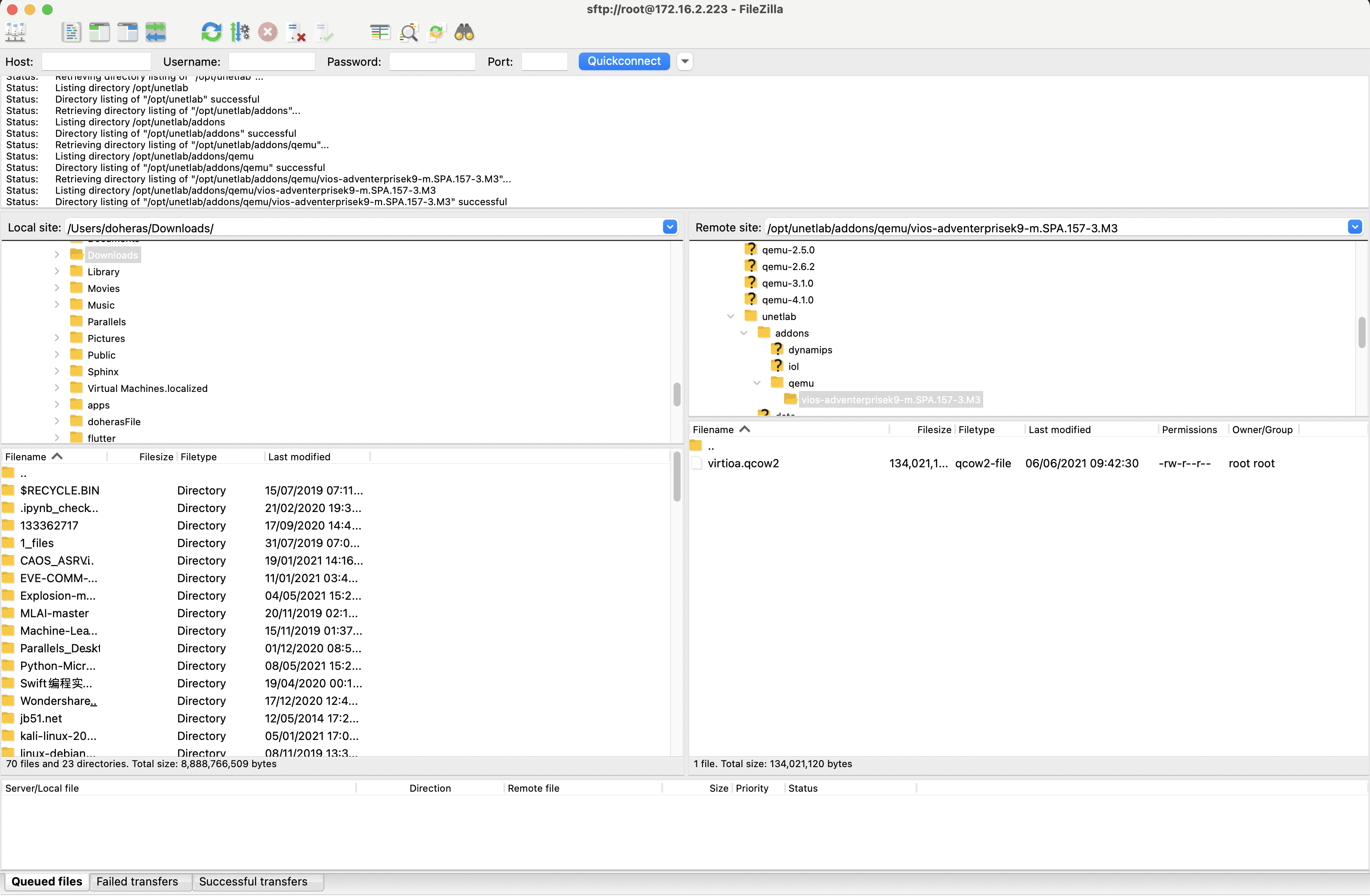
最后运行下边的命令:
root@eve-ng:~# /opt/unetlab/wrappers/unl_wrapper -a fixpermissions


【推荐】编程新体验,更懂你的AI,立即体验豆包MarsCode编程助手
【推荐】凌霞软件回馈社区,博客园 & 1Panel & Halo 联合会员上线
【推荐】抖音旗下AI助手豆包,你的智能百科全书,全免费不限次数
【推荐】博客园社区专享云产品让利特惠,阿里云新客6.5折上折
【推荐】轻量又高性能的 SSH 工具 IShell:AI 加持,快人一步